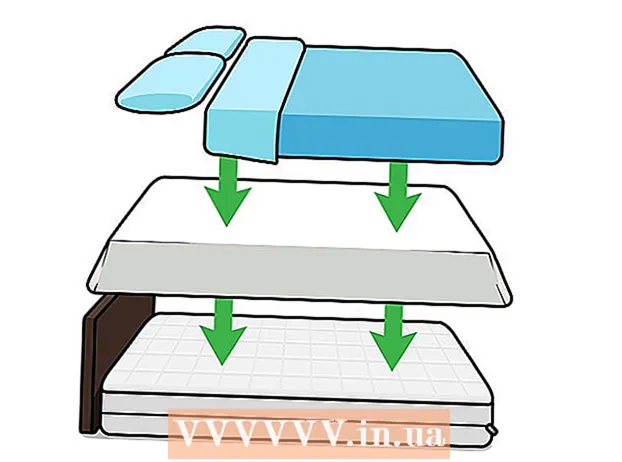Автор:
Eugene Taylor
Дата Створення:
11 Серпень 2021
Дата Оновлення:
1 Липня 2024

Зміст
- Крок
- Спосіб 1 з 2: Видаліть нещодавно переглянуті фільми та серіали
- Спосіб 2 з 2: Керуйте своїми налаштуваннями за допомогою профілів
- Поради
- Попередження
Netflix нарешті представив можливість видаляти фільми та серіали зі списку "нещодавно переглянутого" у вашому обліковому записі Netflix. Ви можете знову дихати, адже тепер ви можете бути впевнені, що ніхто не дізнається, які незручні речі ви дивились. Крім того, ви можете використовувати функцію "Профілі", щоб зберегти ваш список "нещодавно переглянутих" окремо від інших, використовуючи той самий обліковий запис. На жаль, за допомогою мобільного додатка Netflix неможливо видалити нещодавно переглянуті фільми чи серіали. Для редагування списку потрібно увійти до Netflix за допомогою комп’ютерного браузера.
Крок
Спосіб 1 з 2: Видаліть нещодавно переглянуті фільми та серіали
 Зареєструйтесь на веб-сайті Netflix, а не в додатку. На комп’ютері чи планшеті увійдіть на веб-сайт http://www.netflix.com за допомогою веб-браузера. За даними служби обслуговування клієнтів Netflix, ви не можете отримати доступ до цієї опції за допомогою мобільного додатка, але ви можете за допомогою мобільного браузера.
Зареєструйтесь на веб-сайті Netflix, а не в додатку. На комп’ютері чи планшеті увійдіть на веб-сайт http://www.netflix.com за допомогою веб-браузера. За даними служби обслуговування клієнтів Netflix, ви не можете отримати доступ до цієї опції за допомогою мобільного додатка, але ви можете за допомогою мобільного браузера. - Якщо на вашому мобільному пристрої немає браузера, увійдіть із комп'ютером. Внесені вами зміни на одному пристрої будуть видимими на інших пристроях протягом 24 годин.
 Виберіть свій профіль. Коли після входу в систему з’являється список імен, виберіть власний профіль. Кожен профіль має окремий список перегляду активності.
Виберіть свій профіль. Коли після входу в систему з’являється список імен, виберіть власний профіль. Кожен профіль має окремий список перегляду активності. - Якщо список не відображається, перевірте у верхньому правому куті екрана ім’я та квадратне зображення (як правило, обличчя). Якщо це не ваш профіль, клацніть на зображення та виберіть піктограму власного профілю.
 Перейдіть на сторінку "Моя активність". Перейдіть на сторінку https://www.netflix.com/WiViewingActivity, щоб побачити список фільмів та серіалів, які ви нещодавно дивились. Сюди також можна потрапити, натиснувши піктограму квадратного профілю у верхньому правому куті, вибравши у спадному меню пункт Мій акаунт, потім прокрутивши вниз і клацнувши Перегляд активності в розділі "Мій профіль".
Перейдіть на сторінку "Моя активність". Перейдіть на сторінку https://www.netflix.com/WiViewingActivity, щоб побачити список фільмів та серіалів, які ви нещодавно дивились. Сюди також можна потрапити, натиснувши піктограму квадратного профілю у верхньому правому куті, вибравши у спадному меню пункт Мій акаунт, потім прокрутивши вниз і клацнувши Перегляд активності в розділі "Мій профіль". - Якщо ви переглядаєте Netflix на пристрої, відмінному від вашого комп’ютера, а список Перегляд активності порожній, спробуйте вимкнути пристрій, а потім увімкнути знову.
 Клацніть на сірий знак "X" праворуч від назви фільму. Це видалить цей конкретний фільм зі списку "Нещодавно переглянуті". Це може зайняти до 24 годин, поки воно зникне на інших пристроях, але зазвичай це відбувається набагато швидше.
Клацніть на сірий знак "X" праворуч від назви фільму. Це видалить цей конкретний фільм зі списку "Нещодавно переглянуті". Це може зайняти до 24 годин, поки воно зникне на інших пристроях, але зазвичай це відбувається набагато швидше.  Видалити цілий телевізійний серіал. Клацніть X поруч із серією певної серії. З'явиться повідомлення із посиланням "Видалити серію?"; якщо натиснути на це посилання, вся серія буде вилучена з перегляду протягом 24 годин.
Видалити цілий телевізійний серіал. Клацніть X поруч із серією певної серії. З'явиться повідомлення із посиланням "Видалити серію?"; якщо натиснути на це посилання, вся серія буде вилучена з перегляду протягом 24 годин. - У цьому випадку серіал стосується всіх епізодів серіалу протягом декількох років, тому всі переглянуті сезони певної серії будуть видалені.
Спосіб 2 з 2: Керуйте своїми налаштуваннями за допомогою профілів
 Перейдіть на сторінку свого профілю на пристрої, що підтримує Netflix. Це можна зробити на комп’ютері, PS3, PS4 або в додатку Netflix у Windows 8. Увійдіть до Netflix і наведіть курсор миші на квадратне зображення профілю та ім’я у верхньому правому куті. Клацніть Керувати профілями, щоб отримати доступ до налаштувань, як описано нижче. Після внесення змін воно буде застосовано до всіх ваших пристроїв, але, можливо, вам доведеться перезавантажити пристрій, щоб побачити зміни.
Перейдіть на сторінку свого профілю на пристрої, що підтримує Netflix. Це можна зробити на комп’ютері, PS3, PS4 або в додатку Netflix у Windows 8. Увійдіть до Netflix і наведіть курсор миші на квадратне зображення профілю та ім’я у верхньому правому куті. Клацніть Керувати профілями, щоб отримати доступ до налаштувань, як описано нижче. Після внесення змін воно буде застосовано до всіх ваших пристроїв, але, можливо, вам доведеться перезавантажити пристрій, щоб побачити зміни.  Використовуйте профілі, щоб відокремити історію перегляду. Створіть новий профіль для кожного члена сім'ї (до п'яти профілів), натиснувши Додати профіль, а потім введіть ім'я. Тепер Netflix запитає вас, який профіль ви хочете використовувати кожного разу, коли ви входите в систему. Потім ваша історія переглядів та рейтинги зв’язуються з відповідним профілем, він відокремлюється від інших профілів.
Використовуйте профілі, щоб відокремити історію перегляду. Створіть новий профіль для кожного члена сім'ї (до п'яти профілів), натиснувши Додати профіль, а потім введіть ім'я. Тепер Netflix запитає вас, який профіль ви хочете використовувати кожного разу, коли ви входите в систему. Потім ваша історія переглядів та рейтинги зв’язуються з відповідним профілем, він відокремлюється від інших профілів. - Профілі не захищені паролем, тому перемикатися між профілями досить просто. Метод корисний, якщо ви хочете, щоб списки "Нещодавно переглянуті" були окремими, але це не надійний спосіб приховати інформацію від інших членів сім'ї.
 Створіть тимчасовий профіль, щоб запобігти додаванню заголовків до розділу "Нещодавно переглянуті". Перш ніж переглядати фільм, про який ви не хочете, щоб інші дізнались, створіть новий профіль, натиснувши кнопку Додати профіль або великий знак плюс біля нього. Завершивши перегляд, поверніться на сторінку Менеджера профілів і натисніть Редагувати поруч із тимчасовим іменем профілю, а потім Видалити. Ще раз натисніть Видалити, щоб підтвердити, що ви маєте намір це зробити.
Створіть тимчасовий профіль, щоб запобігти додаванню заголовків до розділу "Нещодавно переглянуті". Перш ніж переглядати фільм, про який ви не хочете, щоб інші дізнались, створіть новий профіль, натиснувши кнопку Додати профіль або великий знак плюс біля нього. Завершивши перегляд, поверніться на сторінку Менеджера профілів і натисніть Редагувати поруч із тимчасовим іменем профілю, а потім Видалити. Ще раз натисніть Видалити, щоб підтвердити, що ви маєте намір це зробити. - Примітка. Ви можете створити лише п’ять профілів в обліковому записі.
 Очистіть всю історію Netflix, переключившись на новий профіль. Це видалить ваші оцінки та вміст із "Мого списку", тому робіть це лише тоді, коли впевнені, що хочете позбутися старого вмісту. Створіть новий профіль, натиснувши кнопку Додати профіль, а потім видаліть свій старий профіль.
Очистіть всю історію Netflix, переключившись на новий профіль. Це видалить ваші оцінки та вміст із "Мого списку", тому робіть це лише тоді, коли впевнені, що хочете позбутися старого вмісту. Створіть новий профіль, натиснувши кнопку Додати профіль, а потім видаліть свій старий профіль.  Створіть профіль для дітей або підлітків. Натисніть Редагувати поруч із профілем вашої дитини. Слово Дорослі тепер переходить у спадне меню. Тепер ви можете вибрати серед "Маленьких дітей", "Дітей старшого віку" або "Підлітків". Натисніть Готово, щоб зберегти зміни. Той, хто використовує цей профіль з цього моменту, зможе переглядати лише фільми та серіали, які підходять для дітей цього віку, як це визначено національними правилами та самим Netflix.
Створіть профіль для дітей або підлітків. Натисніть Редагувати поруч із профілем вашої дитини. Слово Дорослі тепер переходить у спадне меню. Тепер ви можете вибрати серед "Маленьких дітей", "Дітей старшого віку" або "Підлітків". Натисніть Готово, щоб зберегти зміни. Той, хто використовує цей профіль з цього моменту, зможе переглядати лише фільми та серіали, які підходять для дітей цього віку, як це визначено національними правилами та самим Netflix. - Профіль не може бути захищений паролем, тому дитина все ще може увійти в профіль іншого члена сім’ї та переглядати вміст для дорослих таким чином.
- Тільки в Німеччині можна встановити пароль, який потрібно ввести перед переглядом фільмів та серіалів для дорослих. Цей варіант не існує в Нідерландах.
Поради
- Наразі Netflix тестує "режим конфіденційності", параметр, який, увімкнувши, не додає фільми до списку "Нещодавно переглянуті". Невідомо, коли ця функція стане доступною для всіх. Якщо ви хочете мати можливість використовувати нові функції Netflix до того, як вони будуть офіційно додані, увійдіть до комп’ютера, перейдіть у розділ «Мій обліковий запис» і натисніть «Участь у тесті». Натисніть кнопку, яка з’являється, щоб пересунути повзунок у положення «Увімкнено».
- Якщо ці методи не працюють, ви також можете переглядати багато фільмів протягом декількох секунд, витісняючи старі фільми зі списку. Можливо, вам доведеться переглянути більше сотні фільмів, щоб повністю змінити список "Нещодавно переглянуті", але перегляд 10 або 20 фільмів також може зробити список набагато менш незручним на перший погляд.
Попередження
- Видалення профілю також видаляє всі оцінки з цього профілю та вибір фільмів у "Моєму списку".
- Профілі не захищені паролем. Навіть дитина може легко зрозуміти, як переключатися між різними профілями та дивитись фільми, які не підходять для її віку.